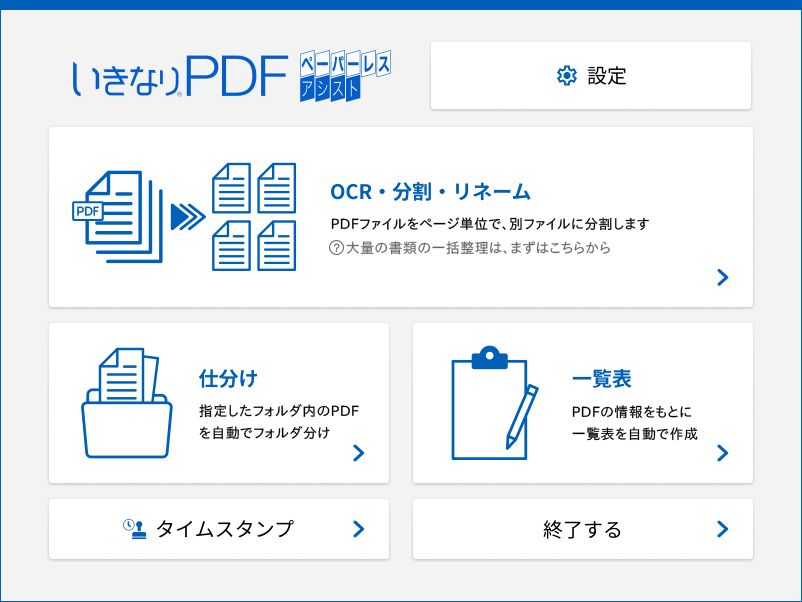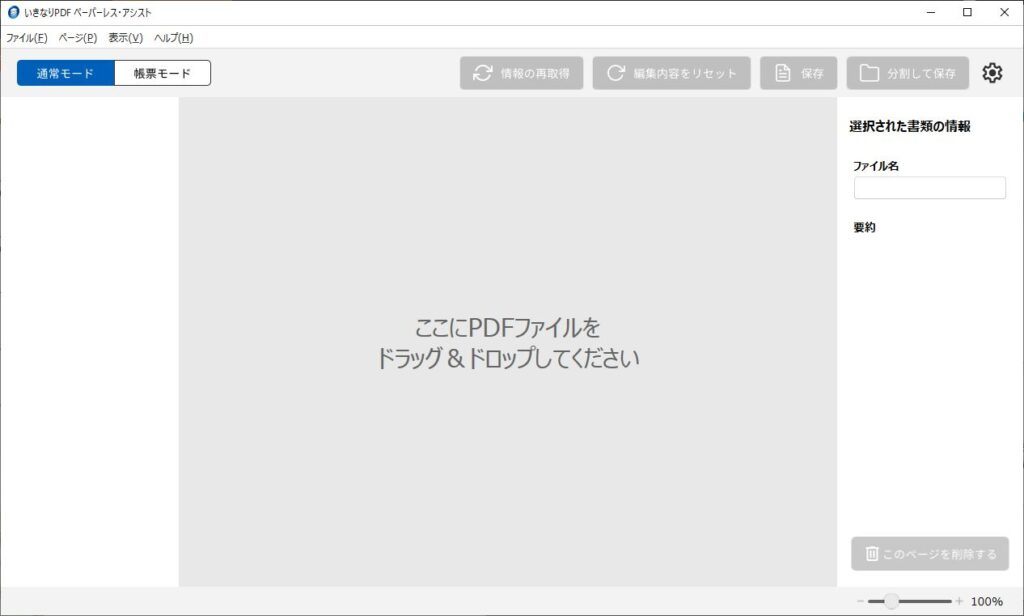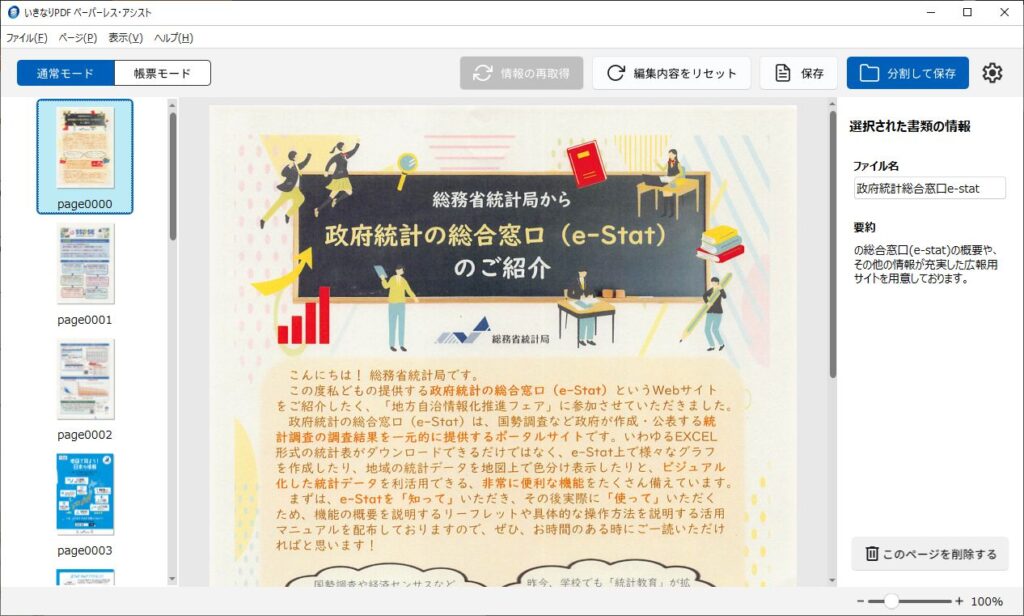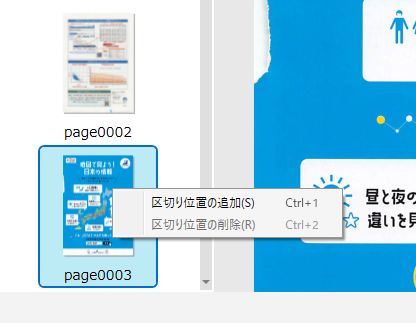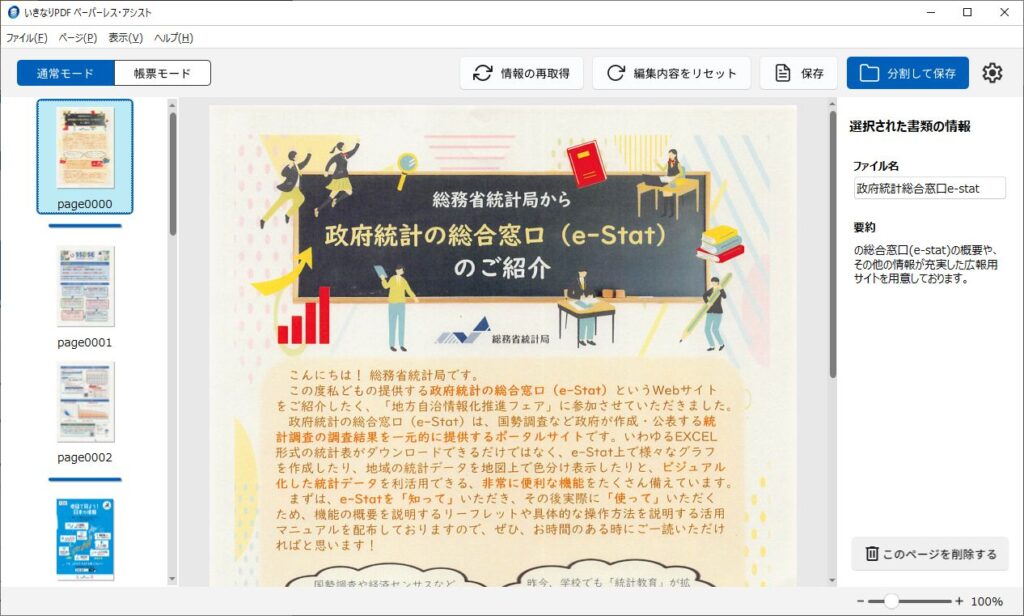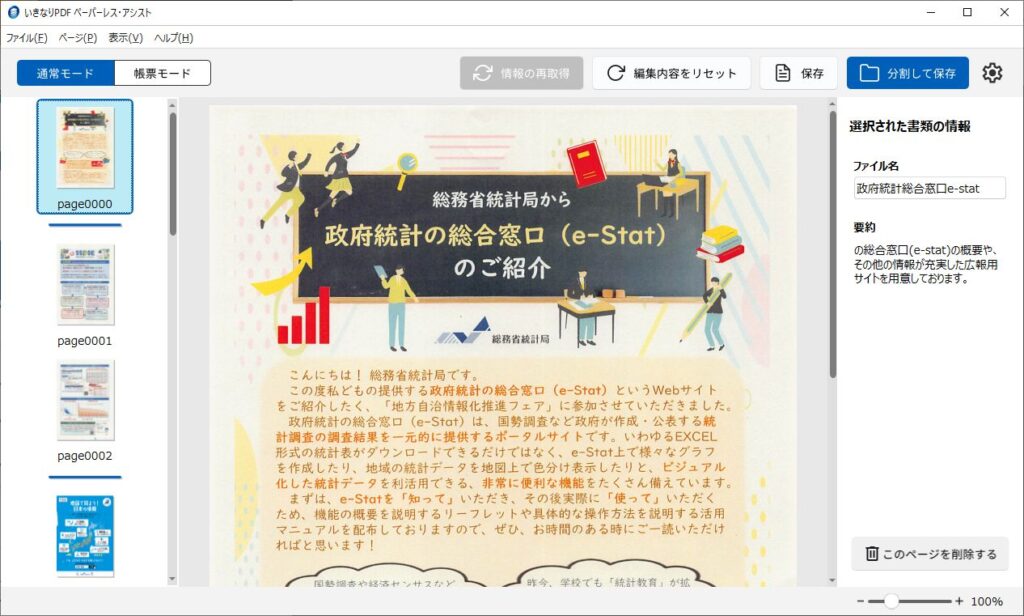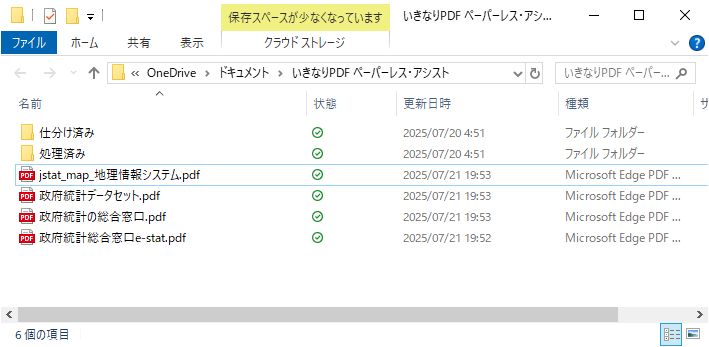現在Artist AIのレビュー記事を作成中でなのですが、8/1までキャンペーンで価格が下がっているうえに、キャンペーン中の購入で生成回数が無制限になるとのこと。
気軽に画像生成AIを利用したい方にはお勧めです。
「テキストから画像生成」「スケッチから画像生成」「スマート消去」「修復と置換」「スタイルの変更」「画像の拡大」の機能があります。最近の画像生成の機能としては標準的な機能ですが、大体の画像生成AIは月の生成枚数に制限があるなか、Artist AIは「キャンペーン期間中に購入すれば」無制限の画像生成ができることになります。(キャンペーンは不定期に実施されています)
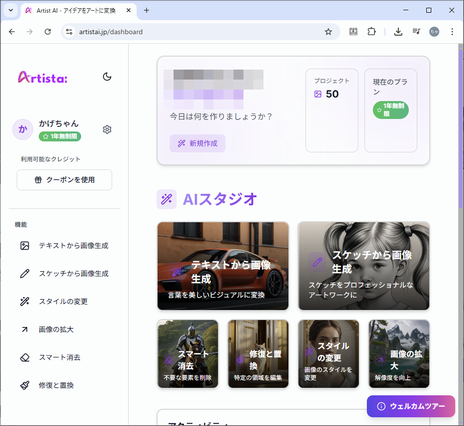
今レビュー用に試しにいろいろ生成してみているだけでも、既に50クレジットは消費していて、画像生成のトライ&エラーの回数を考えると通常時の100クレジット/月は使い方に慣れてからならともかく、いろいろ試してみるのには少ないと思われます。
レビュー用に生成してみているのはこんな感じですが、なかなか良いプロンプトの書き方がつかめません。




Artist AI

#PR
#ソースネクスト